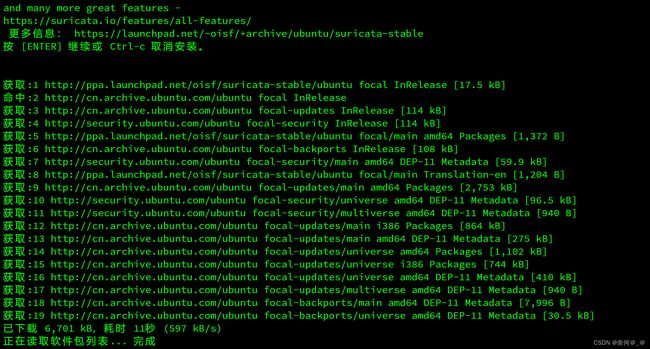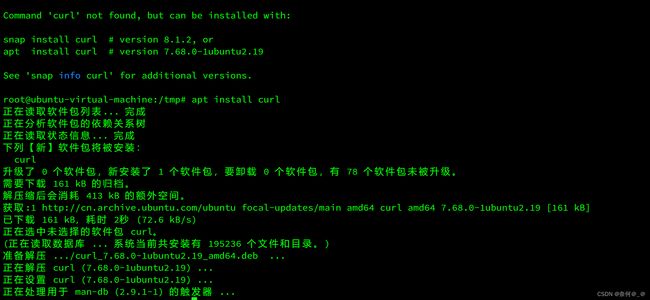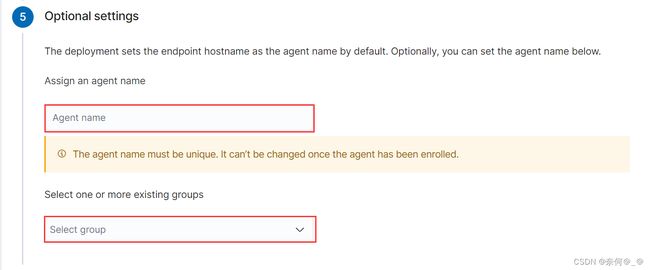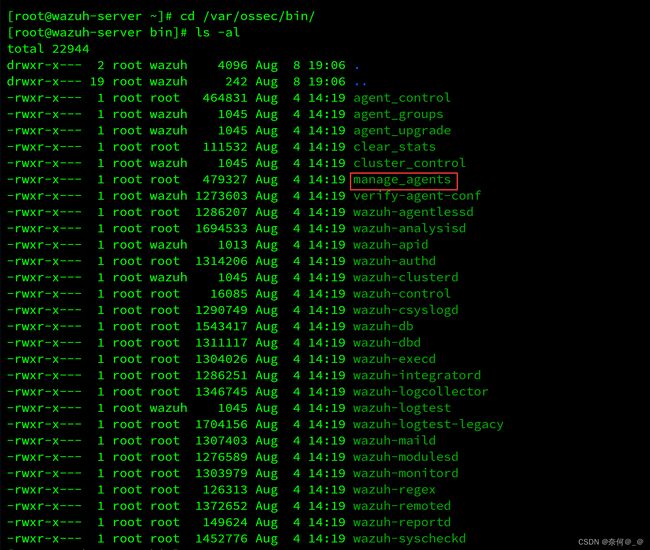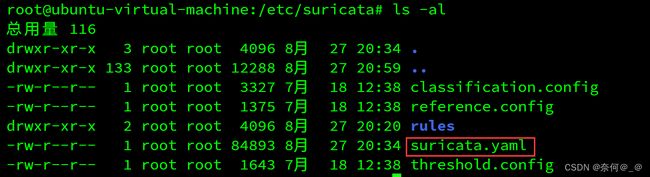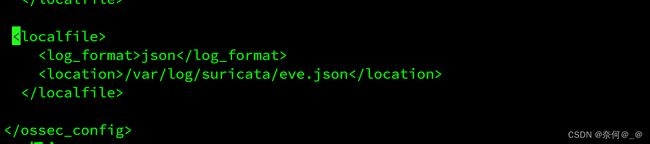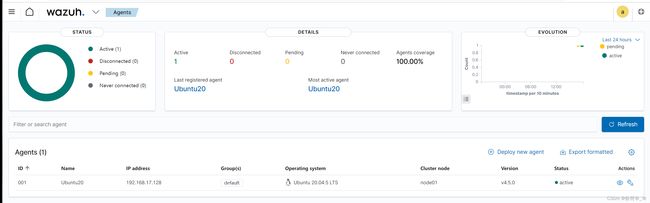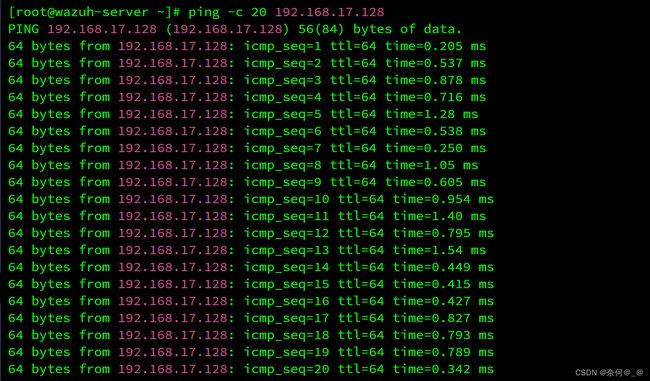基于Ubuntu坏境下的Suricata坏境搭建
目录
Suricata环境安装
第一步、在 Ubuntu 端点安装 Suricata
1、加入Suricata源
2、更新安装包
3、下载SuricataSuricata
第二步、下载并提取新兴威胁 Suricata 规则集
1、在tmp文件夹下载 Suricata 规则集
如果发现未安装curl,使用apt安装即可:
2、解压并将安装包移动到/etc/suricata/rules/文件夹下
3、给suricata 640的权限
第三步、修改 /etc/suricata/suricata.yaml 文件中的 Suricata 设置,并设置以下变量:
第四步、重新启动 Suricata 服务
第五步、在wazuh部署新代理
1、选择操作系统
2、选择版本
3、选择架构
4、wazuh服务器地址
5、可选设置
6、安装并注册代理
7、启动代理
第六步、在 Wazuh 代理的 /var/ossec/etc/ossec.conf 文件中添加Suricata 日志文件:
第七步、重启 Wazuh 代理以应用更改
缺点:规则太多,误报率较高
解决:降噪——禁用无用规则
Suricata环境安装
第一步、在 Ubuntu 端点安装 Suricata
1、加入Suricata源
root@ubuntu-virtual-machine:/home/ubuntu# add-apt-repository ppa:oisf/suricata-stable
2、更新安装包
root@ubuntu-virtual-machine:/home/ubuntu# apt-get update
3、下载SuricataSuricata
root@ubuntu-virtual-machine:/home/ubuntu# apt-get install suricata -y
第二步、下载并提取新兴威胁 Suricata 规则集
1、在tmp文件夹下载 Suricata 规则集
root@ubuntu-virtual-machine:/home/ubuntu#cd tmp/
root@ubuntu-virtual-machine:/tmp# curl -LOhttps://rules.emergingthreats.net/open/suricata-6.0.8/emerging.rules.tar.gz
如果发现未安装curl,使用apt安装即可:
root@ubuntu-virtual-machine:/tmp# apt install curl
2、解压并将安装包移动到/etc/suricata/rules/文件夹下
root@ubuntu-virtual-machine:~# cd /etc/suricata/
root@ubuntu-virtual-machine:/etc/suricata# mkdir rules
root@ubuntu-virtual-machine:/tmp# tar -xvzf emerging.rules.tar.gz
root@ubuntu-virtual-machine:/tmp# mv /tmp/rules/*.rules /etc/suricata/rules/
3、给suricata 640的权限
root@ubuntu-virtual-machine:/etc/suricata/rules# chmod 640 /etc/suricata/rules/*.rules
第三步、修改 /etc/suricata/suricata.yaml 文件中的 Suricata 设置,并设置以下变量:
root@ubuntu-virtual-machine:/etc/suricata/rules# vim /etc/suricata/suricata.yaml
HOME_NET: "" //这里填写suricata服务器的网关
EXTERNAL_NET: "any" //不要这个默认的,先改成any,默认的这个代表陈了本机网关之外的
default-rule-path: /etc/suricata/rules
rule-files:
- "*.rules"
# Global stats configuration
stats:
enabled: no
# Linux high speed capture support
af-packet:
- interface: enp0s3 interface 表示要监控的网络接口。用 Ubuntu 端点的接口名称替换该值。例如,enp0s3。
第四步、重新启动 Suricata 服务
root@ubuntu-virtual-machine:/etc/suricata/rules# systemctl restart suricata
第五步、在wazuh部署新代理
1、选择操作系统
2、选择版本
3、选择架构
4、wazuh服务器地址
这是代理用于与 Wazuh 服务器通信的地址。它可以是 IP 地址或完全限定域名 (FQDN)。
5、可选设置
默认情况下,部署将端点主机名设置为代理名称。或者,您可以在下面设置代理名称。
指定代理名称
6、安装并注册代理
您可以使用此命令安装和注册 Wazuh 代理。
如果安装程序在系统中发现另一个 Wazuh 代理,它将对其进行升级并保留配置。
root@ubuntu-virtual-machine:/var/log/suricata# curl -so wazuh-agent.deb https://packages.wazuh.com/4.x/apt/pool/main/w/wazuh-agent/wazuh-agent_4.5.0-1_amd64.deb && sudo WAZUH_MANAGER='192.168.17.128' WAZUH_AGENT_GROUP='default' WAZUH_AGENT_NAME='Ubuntu20' dpkg -i ./wazuh-agent.deb
查看是否添加成功:
[root@wazuh-server ~]# cd /var/ossec/bin/
[root@wazuh-server bin]# ./manage_agents
添加成功
7、启动代理
sudo systemctl daemon-reload
sudo systemctl enable wazuh-agent
sudo systemctl start wazuh-agent
第六步、在 Wazuh 代理的 /var/ossec/etc/ossec.conf 文件中添加Suricata 日志文件:
root@ubuntu-virtual-machine:/var/log/suricata# vim /var/ossec/etc/ossec.conf
json
/var/log/suricata/eve.json
第七步、重启 Wazuh 代理以应用更改
root@ubuntu-virtual-machine:/var/log/suricata# systemctl restart wazuh-agent
攻击模拟
Wazuh 自动解析Wazuh 仪表板上的数据并生成相关警报。/var/log/suricata/eve.json
从 Wazuh 服务器 Ping Ubuntu 端点 IP 地址:
[root@wazuh-server ~]# ping -c 20 192.168.17.128
打开Wazuh 仪表板中可视化警报数据
监控成功!!